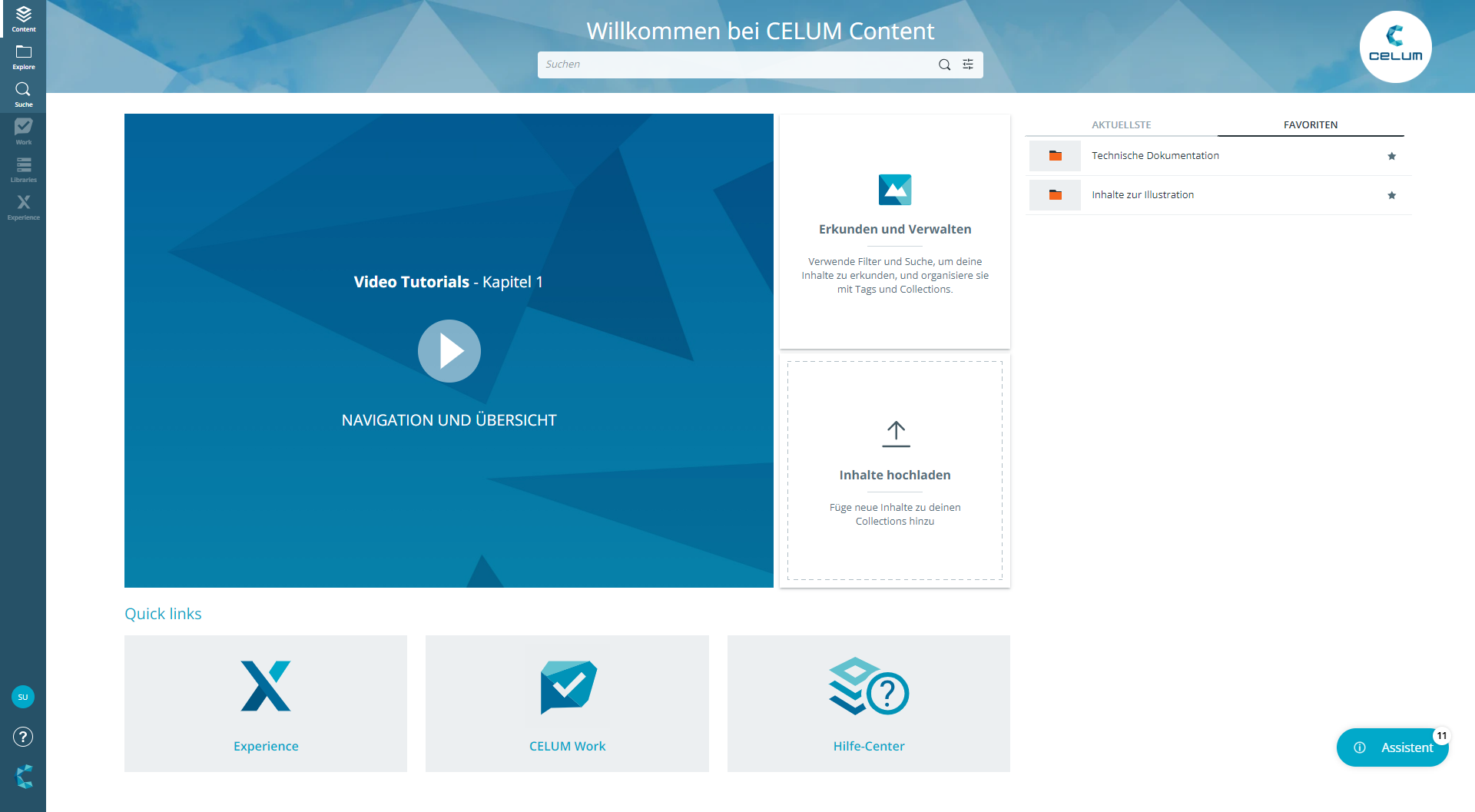
Willkommen in der spannenden Welt von CELUM Content!
Mit der CELUM Cloud-Produktsuite können Sie und Ihr Team ihren Marketing-Content erstellen, verwalten und verteilen, um fesselnde Produktgeschichten und Content-Erlebnisse zu schaffen. CELUM Content ist für den „Verwalten“-Teil der Content-Reise verantwortlich.
In diesem Artikel erfahren Sie, wie Sie mit dem „Nova-UI“ der CELUM Content-Anwendung arbeiten.
Nach der ersten Anmeldung im Nova-UI von CELUM Content ist Ihr Einstiegspunkt das Dashboard. Das Dashboard enthält nützliche Widgets für den schnellen Zugriff auf Objekte, wie Ihren wichtigsten Content oder Ihre zuletzt hochgeladenen Assets sowie ein zentrales Suchfeld, mit dem Sie sofort nach Content suchen können.
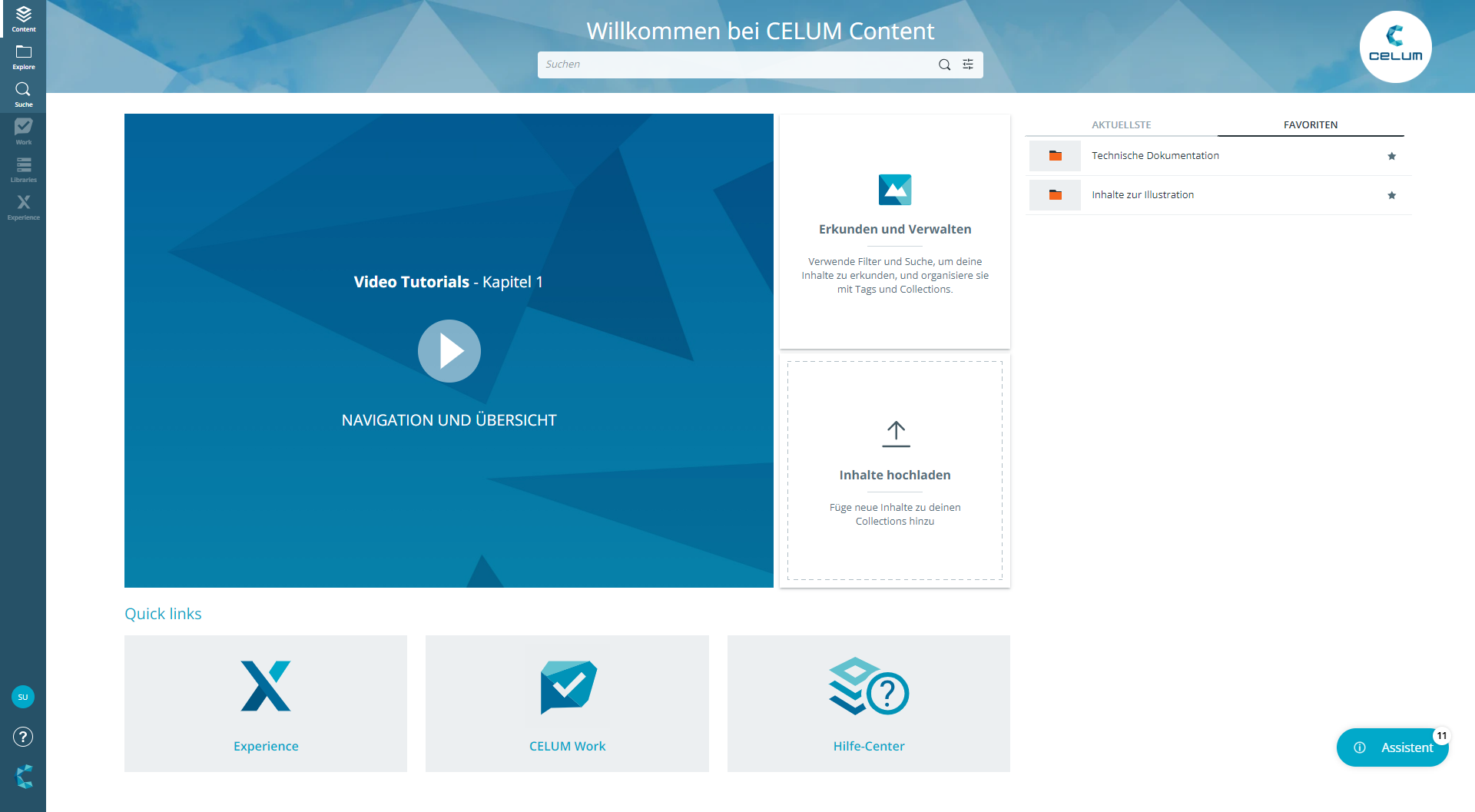
Der informative Bereich und die Quick-Links neben den „Aktuellste“- und „Favoriten“-Widgets kann für Ihren CELUM Content frei festgelegt werden. Deshalb kann dieser Bereich für Sie einen anderen Inhalt zeigen als im oben abgebildeten Beispiel.
Die schmale Systemleiste auf der linken Seite der Anwendung bietet Buttons, um zu anderen CELUM-Services zu wechseln, die Anwendungssprache zu ändern oder sich abzumelden. Zusätzlich können Sie die Explore-Ansicht und die erweiterte Suche über speziellen Buttons in der Systemleiste aufrufen.
In der Explore-Ansicht können Sie durch die verschiedenen Collection-Typen im System navigieren, Assets anzeigen oder filtern und Objekte herunterladen:
Wenn Sie gar keine Collection-Typen sehen können, bedeutet das, dass Sie nicht genug Berechtigungen haben. Bitte kontaktieren Sie in diesem Fall einen Hauptbenutzer, der Ihnen die Berechtigungen geben kann.
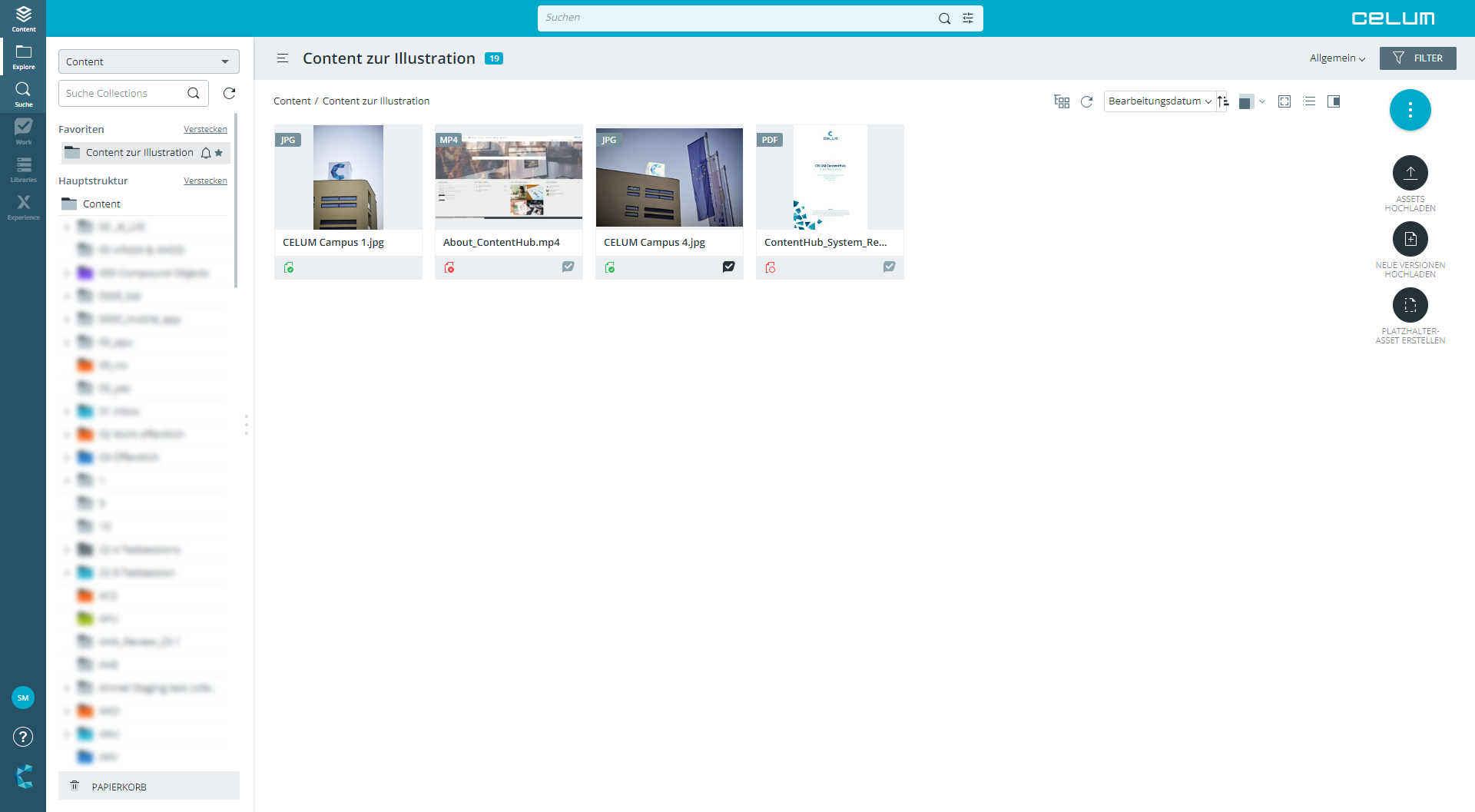
In der erweiterten Suche können Sie nach Assets und Collections anhand verschiedener Metadaten und Attribute suchen.
CELUM Content merkt sich den Status Ihrer Arbeit zwischen zwei Sessions sowie bei der Navigation zwischen den einzelnen Bereichen (Dashboard, Explore-Ansicht, erweiterte Suche). Wenn Sie sich nach einer vorherigen Abmeldung wieder einloggen, können Sie nahtlos dort weitermachen, wo Sie aufgehört haben:
Sie kommen zurück auf die Seite, auf der Sie zuletzt waren (Dashboard, Explore-Ansicht oder erweiterte Suche).
Die Collection oder der Collection-Typ, den Sie zuletzt angesehen haben, ist in der Explore-Ansicht wieder geöffnet.
Das letzte Tab, das Sie in der Infoleiste eines Objekts angesehen haben, ist in der Explore-Ansicht und in der erweiterten Suche wieder geöffnet.
Die Einstellung zum Zeigen oder Verstecken von leeren Metadatenfeldern in Detailansicht, Infoleiste und in der Auswahlübersicht des Metadaten-Wizards bleibt erhalten.
Wenn Sie eine Suche gestartet hatten, bevor Sie sich abgemeldet haben, dann werden Ihre letzten Suchergebnisse sowohl in Explore-Ansicht als auch in der erweiterten Suche wieder angezeigt. Dies betrifft auch Suchbegriffe in der Volltextsuche, ausgewählte Filter-Widgets sowie angewendete Filter-Kriterien.